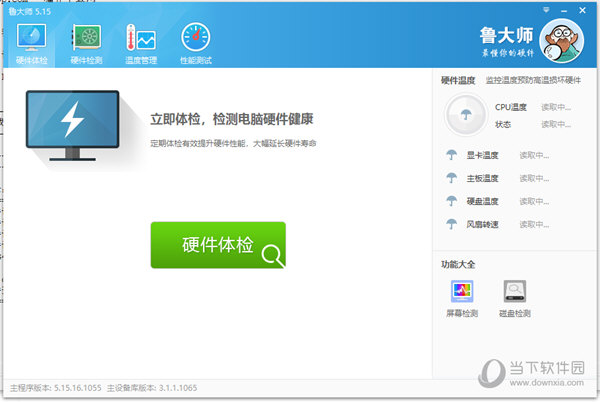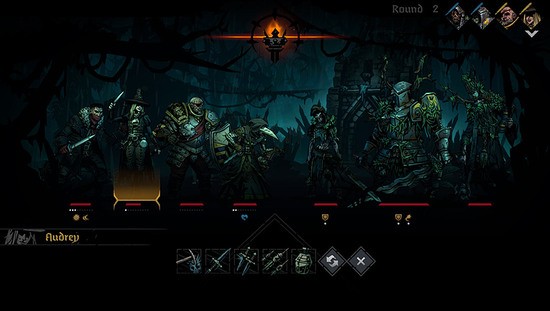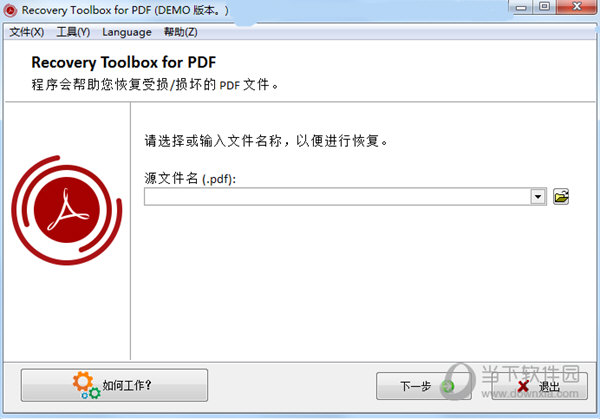Win7系统如何查看网上邻居?Win7系统查看网上邻居的方法下载
Win7系统如何查看网上邻居?有用户因为一些不当操作导致电脑上没有网上邻居了,比较担忧,遇到这种问题该怎么解决呢?首先需要查看网上邻居,知识兔文章为大家整理的Win7系统查看网上邻居的方法,有需要的小伙伴快来看看吧。
方法一:适合WIN7所有版本
双击桌面上的“计算机”打开,点击图片左侧计算机下的“网络”。这就是网上邻居。
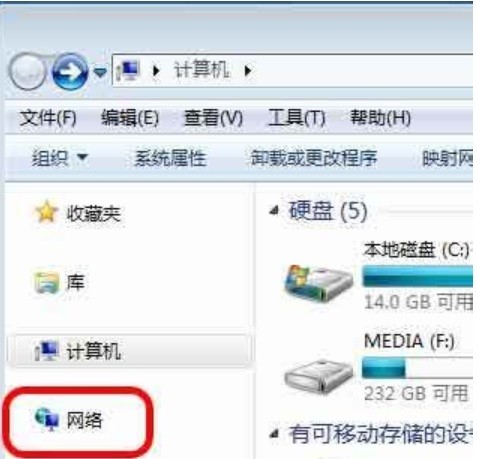
方法二:适合win7旗舰版、win7高级版。因win7普通版不带“个性化”设置。
1、桌面空白处鼠标右键出现个性化如下图,图1
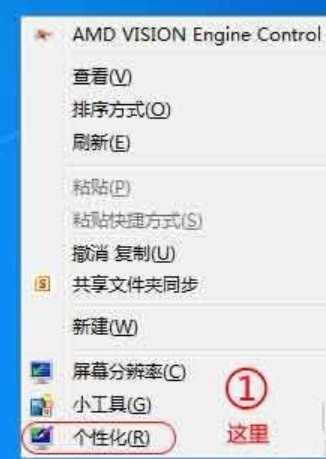
2、知识兔点击“个性化”,出现如下界面,如图2所示
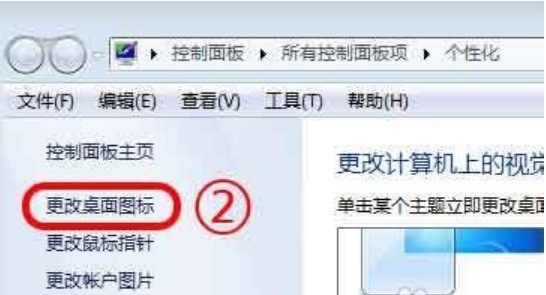
3、知识兔点击“更改桌面图标”,看到图3,
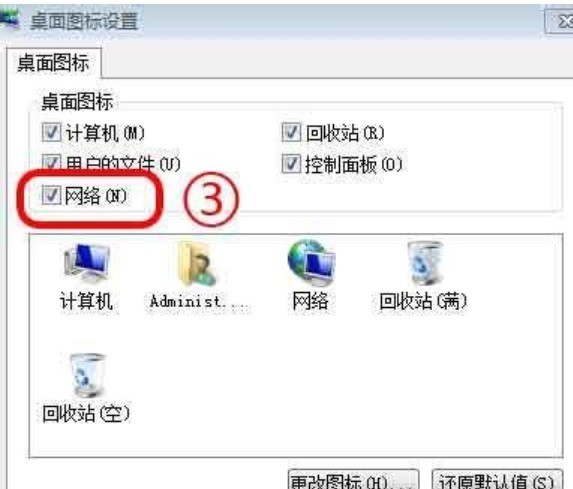
4、勾选里面的“网络”,确定后,win7的网上邻居就在桌面了。
下载仅供下载体验和测试学习,不得商用和正当使用。

![PICS3D 2020破解版[免加密]_Crosslight PICS3D 2020(含破解补丁)](/d/p156/2-220420222641552.jpg)